很多朋友都准備升級win10,但是win10升級需要注意什麼,升級win10注意事項有哪些,小編幫您匯總升級到Windows10的常見問題
升級到 Windows 10:常見問題
如何升級到 Windows 10?
根據你的當前版本的 Windows,你可以使用獲取 Windows 10 應用或 Windows 10 安裝媒體免費升級到 Windows 10。
有關 Windows 10 和獲取 Windows 10 應用的詳細信息,請轉到 Windows 網站。
如何從 Windows 7 Service Pack 1 (SP1) 或 Windows 8.1 更新 升級到 Windows 10?
如果你在符合條件的設備上運行的是 Windows 7 Service Pack 1 (SP1) 或 Windows 8.1 更新,你將看到有關如何使用獲取 Windows 10 應用免費升級到 Windows 10 的通知。
當獲取 Windows 10 應用在電腦上變為可用時,你將在位於任務欄右端的通知區域中看到 Windows 圖標。 選擇該圖標以打開獲取 Windows 10 應用並開始操作。
注意
並非每台符合條件的設備都將在同一時間接收到有關免費升級到 Windows 10 的獲取 Windows 10 應用通知,由於我們要向每一個人發送通知,因此可能存在延遲。

如何從 Windows 7、Windows 8 或 Windows 8.1 升級到 Windows 10?
如果你運行的是 Windows 7、Windows 8 或 Windows 8.1,則你有兩個升級選項:
轉到 Windows 更新並安裝所有可用更新(以便你的電腦運行的是 Windows 7 Service Pack 1 (SP1) 或 Windows 8.1 更新),然後使用獲取 Windows 10 應用。
轉到 Microsoft 軟件下載網站、創建適用於 Windows 10 的安裝媒體,然後使用該媒體進行升級。
升級到 Windows 10 需要多少錢?
針對運行 Windows 7、Windows 7 SP1、Windows 8、Windows 8.1 和 Windows 8.1 更新 的符合條件的設備,向 Windows 10 提供免費升級。 此免費升級時段是推出 Windows 10 後的一年內。
如果你運行的是不同版本的 Windows 或你的電腦不符合免費升級要求,你將需要使用安裝媒體執行 Windows 10 的全新安裝。
什麼是獲取 Windows 10 應用?
通過獲取 Windows 10 應用,可更輕松地升級到 Windows 10。 該應用包含有關 Windows 10 的信息、提供確保你的應用、程序和設備將適用於 Windows 10 的兼容性報告,並具有有關如何獲取免費升級的信息。
如果你的符合條件的設備運行的是 Windows 7 SP1 或 Windows 8.1 更新 且已打開 Windows 更新,則獲取 Windows 10 應用將在位於任務欄右端的通知區域中自動顯示為 Windows 圖標。 選擇該圖標以打開獲取 Windows 10 應用並開始操作。
為什麼我沒有獲取 Windows 10 應用?
獲取 Windows 10 應用將只適用於大多數運行 Windows 7 SP1 和 Windows 8.1 更新 的電腦。 並非每台符合條件的設備都會同時獲取免費升級到 Windows 10,因此在看到該應用之前可能有一些延遲。
下面是為什麼你看不到獲取 Windows 10 應用的一些其他潛在原因:
需要打開自動更新。
你運行的不是 Windows 7 SP1 和 Windows 8.1 更新。
你運行的是 Windows 7 SP1,但沒有 Internet Explorer 11。
你運行的是不符合此優惠條件的 Windows 版本,包括帶有 Bing 的 Windows 8.1。
你的設備不符合 Windows 10 的系統要求或內存少於 32 GB,並且已設置為從壓縮的 Windows 映像文件運行。
你的設備未連接到 Internet。
注意
如果你無法使用獲取 Windows 10 應用進行升級,可以轉到 Microsoft 軟件下載網站來創建適用於 Windows 10 的安裝媒體,然後使用該媒體進行免費升級。
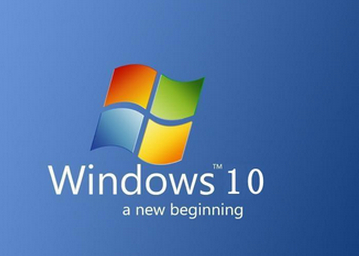
我的電腦、應用和設備是否適用於 Windows 10?
了解你的電腦是否適用於 Windows 10 的最佳方法是查看兼容性報告,該報告是獲取 Windows 10 應用的一部分。
打開獲取 Windows 10 應用。
選擇位於左上角的菜單,然後選擇“檢查你的電腦”。 如果你已經看過該報告,你可能會改為看到“你的電腦運行良好”。
該報告將顯示你的電腦是否適用於 Windows 10,並列出任何不兼容的應用、程序或連接的設備。 有關兼容性包括的詳細信息,請參閱 Windows 10 的兼容性報告:常見問題。
升級需要多少可用空間?
升級到 Windows 10 需要 8 GB 空間。 如果你的電腦沒有足夠的可用空間,你可以在升級期間附加一個外部 USB 設備。 如果你運行的是 Windows 7 SP1 並且想要釋放設備上的空間,請參閱 釋放磁盤空間的策略。 如果你運行的是 Windows 8.1 更新,請參閱 在電腦上釋放驅動器空間的提示。
我的升級中是否包括 Windows Media Center?
否,Windows Media Center 不可用作 Windows 10 的一部分,它將在升級期間刪除。 升級完成後,你將無法安裝 Windows Media Center。
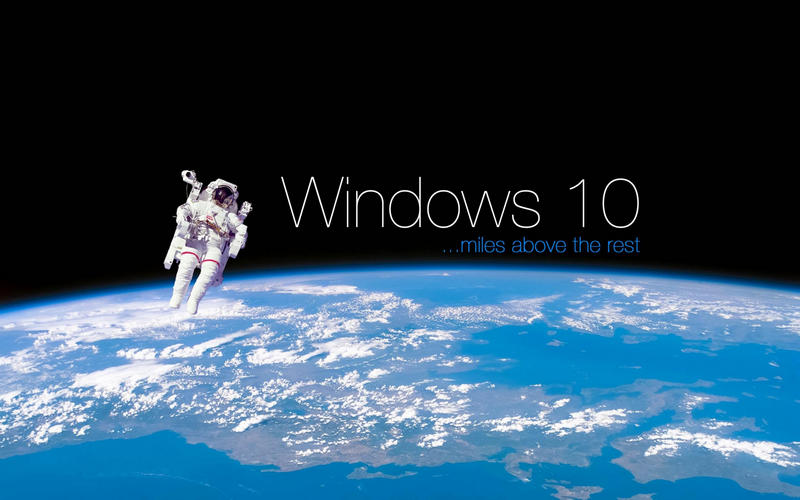
是否可以在升級時更改我的語言?
更改你的語言的最簡便方式是,使用你當前在電腦上使用的相同語言進行升級,然後添加新語言。 若要在 Windows 10 中添加新語言,請轉到“設置”>“時間和語言”>“區域和語言”>“添加語言”,然後選擇所需語言。
是否可以從 32 位版本的 Windows 升級到 64 位版本的 Windows 10?
如果你的電腦具有支持 64 位版本的處理器 (CPU),但當前運行的是 32 位版本的 Windows,則你可以安裝 64 位版本的 Windows 10,但需要使用安裝媒體執行全新安裝。 當從 32 位更新到 64 位版本時,你將無法保留任何文件、設置或應用。
是否可以恢復到舊操作系統?
是,你可以使用幾種不同方式從 Windows 10 恢復到以前版本的 Windows:
在你升級到 Windows 10 後的一個月內,你將能夠從“設置”>“更新和安全”>“恢復”返回到以前版本的 Windows。
如果你的電腦制造商提供了該選項,你可能能夠將你的設備恢復到出廠設置。
如果未提供返回並恢復出廠設置的選項,你可以使用安裝媒體和產品密鑰安裝以前版本的 Windows。
有關如何恢復到以前版本的 Windows 的詳細信息和說明,請參閱 Windows 10 中恢復選項。
注意
如果制造商將你的電腦設置為從壓縮的 Windows 映像文件運行,並且包含了恢復出廠設置的選項,在升級到 Windows 10 後,該選項將不再可用。